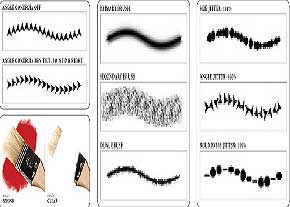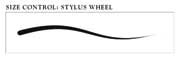تنظيمات ابزار قلممو در فتوشاپ
- مجموعه: گرافیک دستی و کامپیوتری
يكي ديگر از مخاطبان اصلي نرمافزار فتوشاپ، طراحان و نقاشان ديجيتال هستندكه از دنياي سنتي قلم و كاغذ و رنگ به دنياي ديجيتال مهاجرت كرده و از ابزارهاي اين نرمافزار قدرتمند براي خلق ايدههاي بديع خود استفاده ميكنند. شايد يكي از پر كاربردترين ابزارهاي اين قشر از كاربران قلمموي فتوشاپ است كه با امكانات بسيار قدرتمند و جالب خود به بهترين نحو اين افراد را در رسيدن به ايدهها و اهداف خود ياري ميرساند.
ابزار قلممو يكي از ابزارهاي فتوشاپ است كه هر كاربري با توجه به تواناييهاي خود ميتواند از آن براي رسيدن به اهداف خود استفاده كند. شايد بسياري از كاربران با تنظيمات ساده و ابتدايي اين ابزار آشنا باشند، ولي قدرت اين ابزار هنگامي خودنمايي ميكند كه بتوانيم با تنظيمات پيشرفته آن آشنا شده و در خلق ايدههاي خود از آن استفاده كنيم. در اين مقاله با ابزار Brush فتوشاپ به صورت كامل آشنا شده و تنظيمات پيشرفته آن را با هم بررسي ميكنيم. اولين نكتهاي كه در استفاده از اين ابزار براي طراحي بايد مد نظر داشته باشيم اين است كه براي رسيدن به بهترين نتايج به جاي ماوس حتما از قلم نوري مناسبي استفاده شود كه بتواند براحتي در دست گرفته شود و شبيه قلم و مداد معمولي انجام وظيفه كند.
ابزار Brush كه با فشار دكمه B از صفحه كليد يا كليك روي ابزار مربوط در جعبه ابزار فراخواني ميشود، همانند ساير ابزارهاي فتوشاپ تنظيمات اوليهاي دارد.
اولين بخش از قسمت تنظيمات اين نوار براي دسترسي به پنجره اصلي تنظيم قلممو مثل اندازه Master Diameter، ميزان سختي Hardness و انتخاب شكل مناسب براي نوك قلممو است.
براي تنظيم اندازه قلممو ميتوان از كليدهاي [ ] و براي تنظيم سختي قلممو از تركيب كليدهاي shift+] و shift+[ نيز استفاده كرد. روش ديگر براي تنظيم سريع اندازه قلممو فشار دكمه Alt از صفحه كليد همراه دكمه راست ماوس و حركت ماوس به سمت چپ و راست و بالا و پايين است.
دومين بخش از نوار تنظيمات براي دسترسي به پانل Brush كه با زدن دكمه F5 نيز قابل فراخواني است، استفاده ميشود. سومين قسمت اين نوار براي تنظيم حالت تركيبي قلممو با بافتها و رنگهاي زيرين استفاده ميشود. اين حالتهاي تركيبي دقيقا همانند گزينه Blend Mode در پانل لايهبندي عمل ميكند. در اين بخش دو حالت تركيبي Behind و Clear در قسمت Blend Mode وجود ندارد و مختص اين بخش است.
در حالت Behind با استفاده از قلممو نتيجه پشت لايه فعلي ظاهر شده و روي محتواي لايه فعلي اعمال نميشود و در حالت Clear قلممو به پاك كن تبديل شده و محتواي لايه جاري را پاك ميكند.
بقيه حالتها دقيقا مشابه Blend Mode كار كرده با اين تفاوت كه با تغيير حالت قلممو و اعمال آن برخلاف حالت Blend Mode، ديگر امكان بازگشت و تغيير بعد از اعمال وجود ندارد.
Opacity ,Flow, AirBrush
اين سه گزينه مقدار شفافيت و مقدار اعمال رنگ قلممو هنگام استفاده را تعيين ميكند. Opacity شفافيت كل رنگ اعمال شده را كم يا زياد ميكند و با عبور دوباره قلممو، رنگ قسمت مورد نظر پررنگتر نخواهد شد. گزينه Flow نيز همانند Opacity شفافيت اعمال رنگ را تنظيم ميكند با اين تفاوت كه با عبور دوبار قلممو از روي مسير قبلي، آن بخش پررنگتر به نظر خواهد رسيد.
آخرين ابزار اين قسمت نيز كار استفاده از قلمموي پمپي را شبيه سازي كرده و با حركت سريع اعمال رنگ كمتر و با حركت آرام اعمال رنگ بيشتري خواهد داشت.
با تنظيمات پيشرفته Brush كه در پانل Brush جاي گرفته و با كليك روي دكمه مربوط يا زدن F5 از صفحه كليد ظاهر ميشود ميتوان براحتي تنظيمات بسيار جالب و پيشرفتهاي را روي ابزار Brush اعمال كرد كه نتيجه آن تغيير شكل و اندازه حالت اعمال رنگ، فاصله اعمال رنگ و... است.
اين پانل داراي دو قسمت است كه از قسمت سمت راست براي تنظيمات عمومي قلممو مثل اندازه، شكل، سختي و از قسمت سمت چپ براي انجام تنظيمات پيشرفته فتوشاپ استفاده ميشود كه در ادامه به بررسي برخي از آنها ميپردازيم:
Spacing
از اين گزينه براي تنظيم فاصله بين دو اعمال رنگ قلممو استفاده ميشود كه هرچه اين مقدار بيشتر باشد فواصل بيشتر و مسير اعمال قلممو به صورت نقطه چين ديده خواهد شد. با غيرفعالكردن اين ويژگي به كمك برداشتن تيك مقابل آن، خط ترسيمي كاملا صاف و يكنواخت خواهد بود.
براي كنترل مقادير تنظيمي هر بخش در اين پنجره روشهاي متفاوتي وجود دارد تا اعمال مقادير حالت يكنواخت نداشته باشد، كه عبارت است از:
Off: اين حالت نمايانگر غيرفعال بودن حالتهاي ديگر و اعمال تنظيمات دقيقا مطابق اعداد مشخص شده است.
Fade: در اين حالت با نزديك شدن به انتهاي ترسيم، مقدار اعمال تنظيمات كمتر ميشود. مثلا در صورتي كه براي تنظيم اندازه قلممو از اين حالت استفاده كنيم، با نزديك شدن به انتهاي ترسيم قلممو نازكتر ميشود.
Pen Pressure: در اين حالت مقادير تنظيمي مطابق با فشار وارد شده به قلم ديجيتال يا صفحه تبلت تنظيم ميشود.
Pen Tilt: در اين حالت مقدار متناسب با جهت قلم تنظيم ميشود. مثلا در صورتي كه براي تنظيم زاويه از اين كنترل استفاده كنيم، نتيجهاي مطابق شكل زير خواهيم يافت.
Rotation و Stylus Wheel: اين دو حالت تنظيمي در صورتي كه قلم ديجيتال ما به اين ويژگي مجهز باشد، فعال خواهد شد و با جهت قلم ديجيتال و چرخش آن مقادير تغيير ميكند.
Direction: در اين حالت مقدار تنظيمات با توجه به جهت حركت ماوس يا قلم تنظيم ميشود. مثلا اگر مقدار زاويه با اين حالت تنظيم شود، نتيجه مطابق شكل زير خواهد بود.
در سمت چپ پانل Brush تنظيماتي به شرح زير وجود دارد:
Shape Dynamic (تغيير شكل پويا) در اين بخش اندازه، زاويه و گردي نوك قلم به صورت پويا قابل تنظيم است. تغيير مقدار هر يك از اين بخشها باعث ايجاد اشكال متفاوتي از قلممو خواهد بود.
Scattering: (تنظيم پراكندگي) به كمك اين بخش ميتوانيم مشخص كنيم كه نمونه نوك قلم در چه بخشي از مسير و با چه تعداد تكرار ظاهر شود. اين بخش شامل سه قسمت Scatter براي تنظيم فاصله پراكندگي نمونه قلم از محل اصلي آن كه به صورت پيشفرض فقط در جهت محور y انجام ميگيرد و با انتخاب گزينه both Axes در امتداد هر دو محور اعمال ميشود. دو گزينه بعدي براي تنظيم مقدار نمونههايي كه در هر فاصله اعمال ميشود مورداستفاده قرار ميگيرد. count حداكثر تعداد نمونهها و Count Jitter انتخاب تصادفي تعداد در محدوده معرفي شده را تنظيم ميكند.
Texture: اعمال بافت در مسير استفاده از قلممو با امكان تنظيم نوع بافت، اندازه، نحوه تركيب بافت، تنظيم عمق و... .
Dual Brash: تركيب دو قلممو براي ايجاد يك قلمموي جديد.
Color Dynamic: تغيير رنگ قلممو به صورت پويا كه اين تغيير رنگ ميتواند فقط در محدوده رنگهاي زمينه و پسزمينه باشد يا اين كه به صورت تصادفي با تنظيم مقادير انتخاب شود.
منبع:jamejamonlie.ir